
키네마스터 PC
이 포스팅은 키네마스터 PC 다운로드 & 사용방법 에 대해 유튜브 동영상과 글을 모두 제공합니다. 같은 내용이니 편하신 내용으로 보시면 됩니다.
안녕하세요 테크봇입니다. 포스팅에서는 키네마스터를 PC에서 다운로드 받아서 사용하는 방법에 대해 알아보겠습니다. 키네마스터는 무료 동영상 편집프로그램 입니다. 원래는 스마트폰용 프로그램이기 때문에 PC에서는 사용할 수 없지만 안드로이드 에뮬레이터를 사용하면 PC에서도 쓸 수 있습니다.
에뮬레이터는 여러가지 종류가 있지만 저는 미뮤를 사용하겠습니다. 녹스, 블루스택, LD PLAYER 모두 테스트 해봤는데 미뮤에서 가장 잘 동작합니다.
녹스나 블루스택에서는 영상 내보내기를 할 때 EXPORT_VIDEO_DEC_INIT_FAIL 에러가 발생했습니다
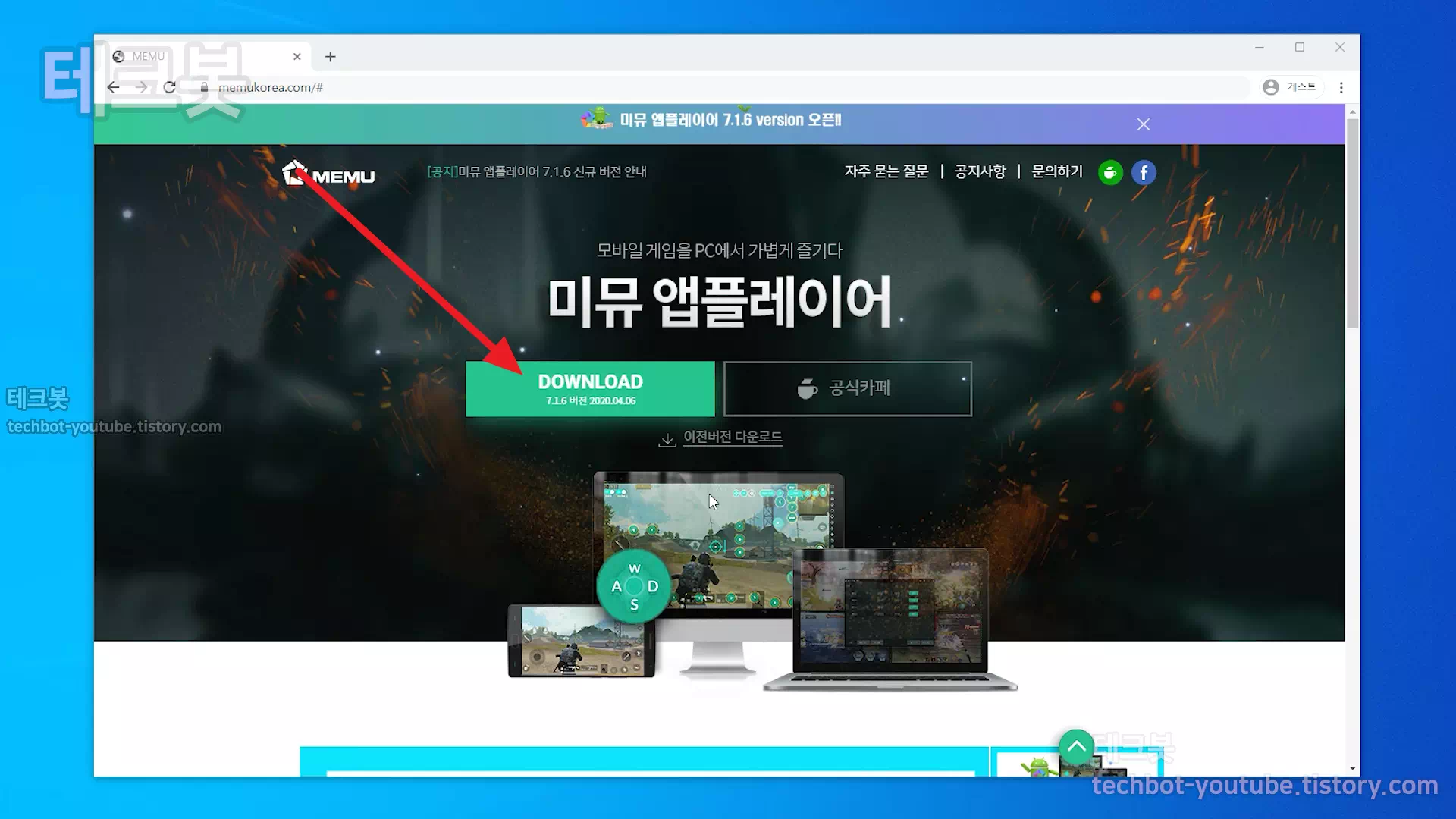
미뮤 공식 사이트 https://www.memukorea.com/ 에 접속해서 미뮤 앱 플레이어를 다운로드 합니다. 그 다음 설치한 후에 실행합니다.
가운데 있는 플레이 스토어를 클릭한 후에 구글 아이디로 로그인 합니다. 그리고 두개의 앱은 다운로드 합니다.
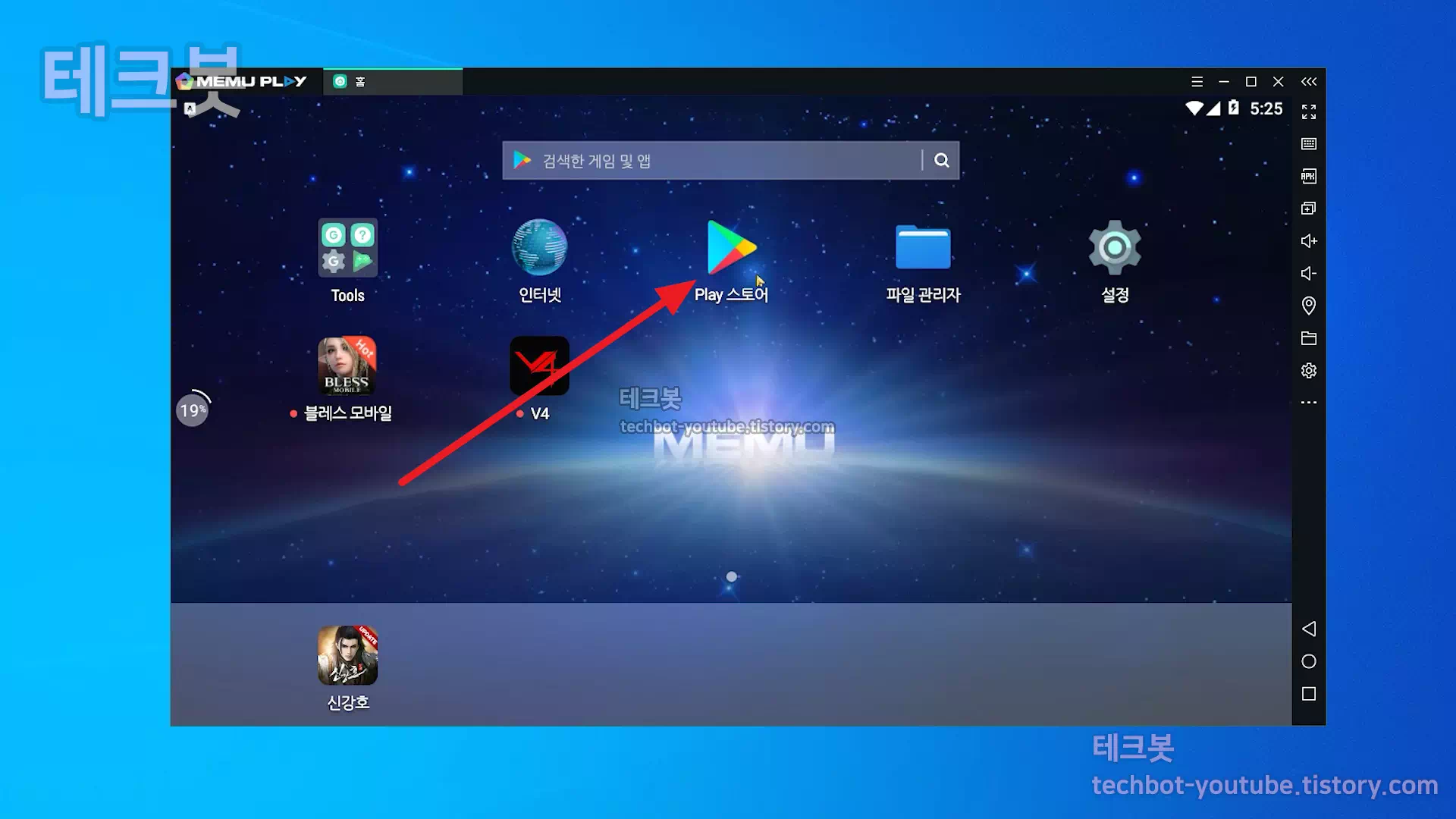
키네마스터 : https://play.google.com/store/apps/details?id=com.nexstreaming.app.kinemasterfree
AZ Media Rescan | SD Card Scan | & Nomedia Manager
https://play.google.com/store/apps/details?id=com.foobar.azmediascanner
AZ Media 는 안드로이드에 미디어 파일은 존재하지만 인식되지 않을때 사용하는 앱 입니다.

설치한 키네마스터를 클릭해서 실행합니다.

새로운 프로젝트를 생성합니다.

사진이나 영상을 넣기 위해 미디어를 클릭합니다

아무런 미디어가 없기 때문에 비어 있습니다

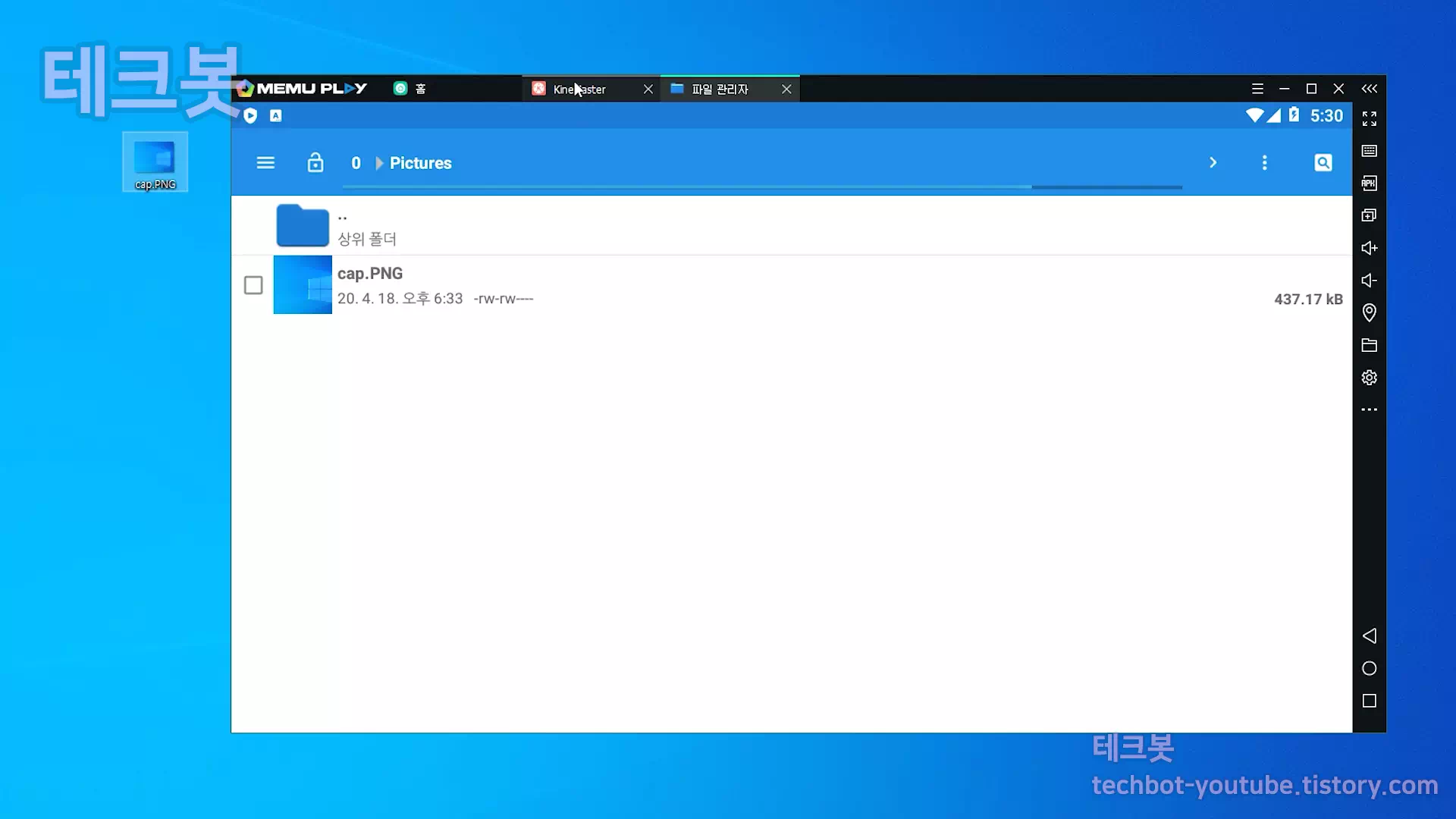
PC에서 사진이나 영상 파일을 미뮤로 드래그 드랍하면 미뮤로 파일이 들어갑니다 하지만 문제는 이 파일을 키네마스터에서 바로 인식할 수가 없습니다.

플레이 스토어에서 두번째로 다운받은 AZ Media Scanner를 실행 한 후에 START MEDIA SCAN 버튼을 클릭합니다.

다시 키네마스터로 가보면 미디어 파일이 추가되어 있습니다. 미디어를 클릭하면 타임라인에 추가됩니다.
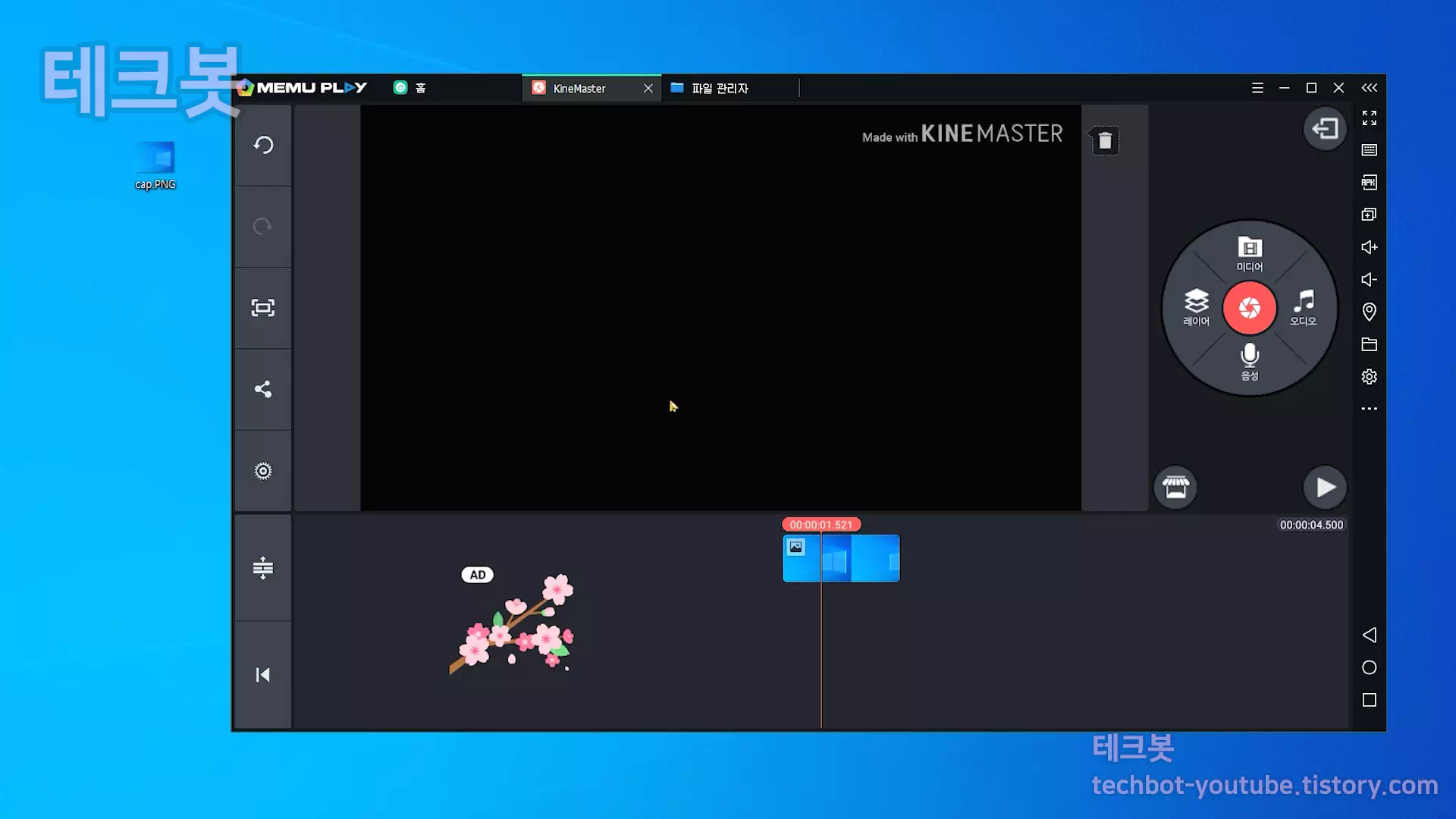
이건 컴퓨터 환경 마다 다른데 저 처럼 화면이 까맣게 나오는 경우가 있습니다.

이럴때는 오른쪽 설정 버튼을 누르고 OpenGL 로 변경해 주면 됩니다.

키네마스터 PC 실행하기의 마지막으로 영상 내보내기를 하겠습니다. 왼쪽에 공유 버튼을 클릭합니다.

내보내기 버튼을 클릭합니다. 내보내기 한 파일은 이 파일은 미뮤 (안드로이드 에뮬레이터) 속에 들어있기 윈도우에서 바로 접근이 안됩니다.
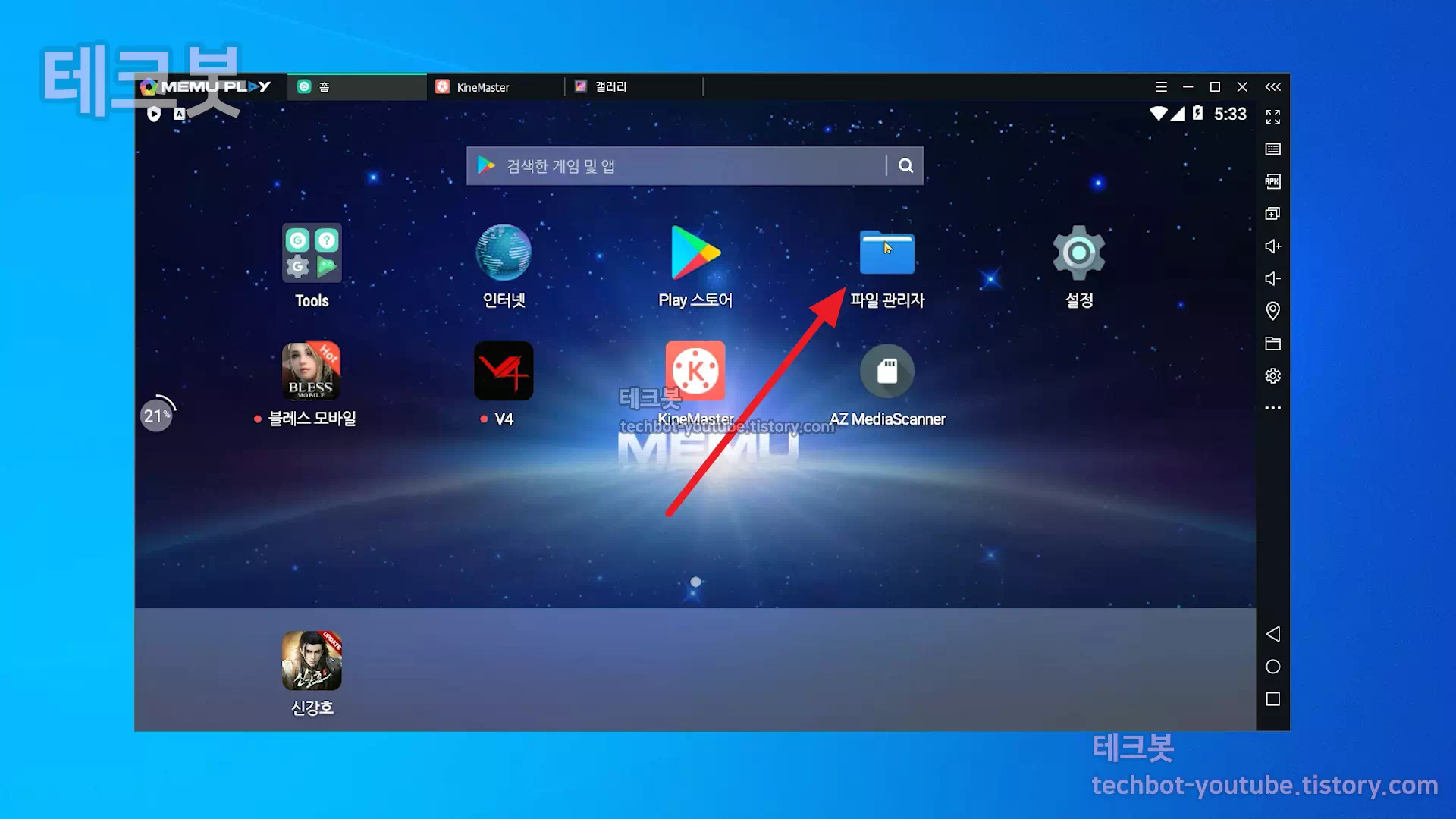
홈으로 나온후에 파일 관리자를 클릭합니다.
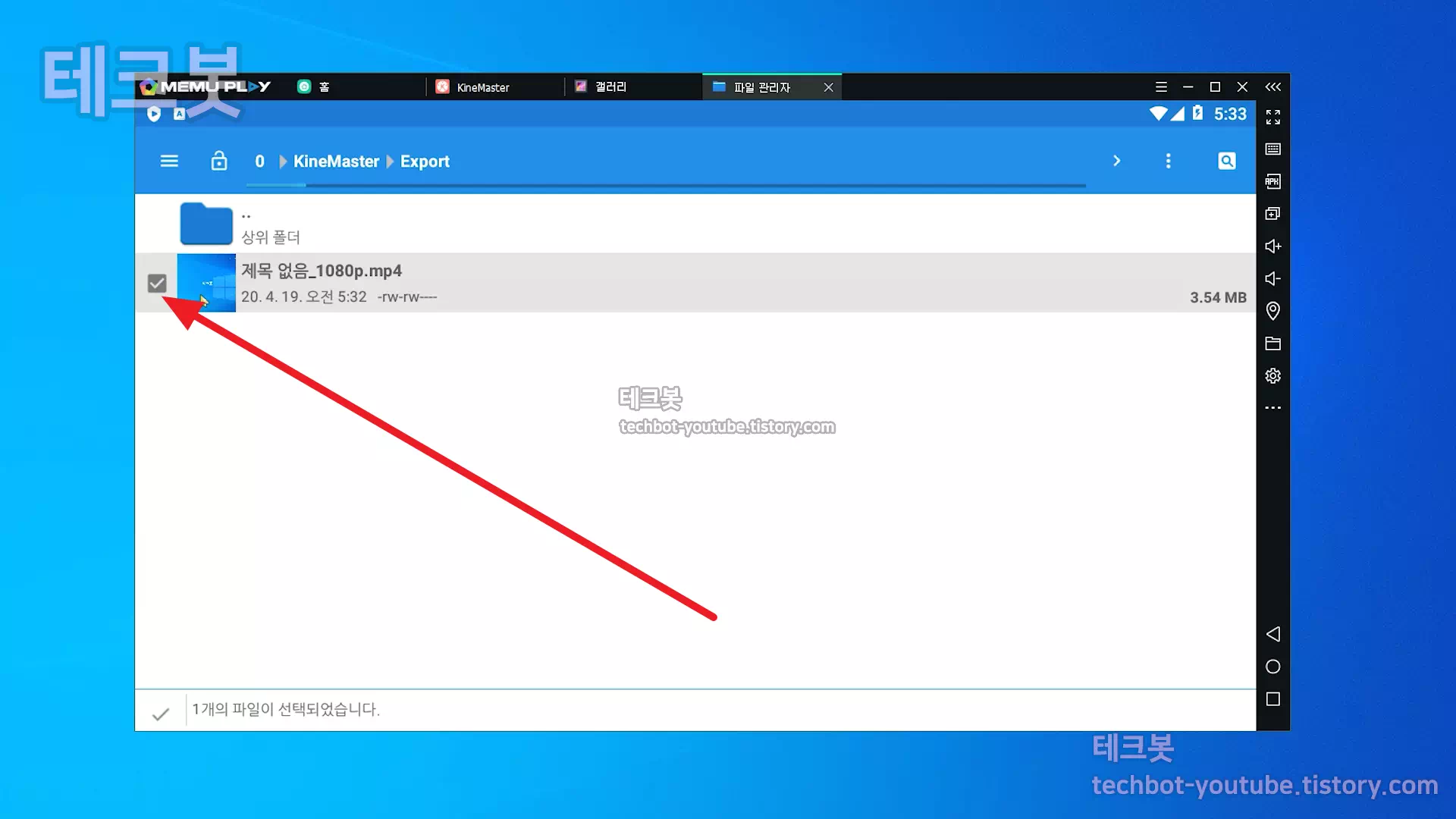
KineMaster -> Export 폴더로 이동하면 내보내기 한 동영상 파일이 있습니다. 이 파일을 선택합니다.

0을 눌러 맨 위로 이동한 후에 Download 폴더로 이동합니다. 그리고 오른쪽 … 버튼을 누르고 선택 항목 이동 버튼을 클릭합니다. 그럼 동영상 파일이 이쪽으로 이동됩니다.

오른쪽 폴더 버튼을 누르면 공유 폴더를 볼 수 있습니다. 미뮤와 윈도우는 특정 폴더를 공유하고 있기 때문에 이중 하나로 이동시키면 윈도우에서 파일을 접근할 수 있습니다. 제가 파일을 이동시킨 곳은 마지막에 있는 다운로드 폴더입니다. 윈도우 모양 버튼을 누르면 미뮤에서 만든 영상 파일을 확인할 수 있습니다.
지금까지 키네마스터 PC 에서 다운로드하고 사용하는 방법에 대해 알아보았습니다. 끝까지 봐주셔서 감사합니다.
'동영상편집' 카테고리의 다른 글
| 뱁믹스 사용법 - 사진으로 동영상만들기 (0) | 2020.04.11 |
|---|---|
| 뱁믹스다운로드 하는법 - 무료 동영상 편집 프로그램 (0) | 2020.04.11 |



댓글